Android图片特效:黑白特效、圆角效果、高斯模糊
1.黑白效果
/**
* 将彩色图转换为黑白图
*
* @param 位图
* @return 返回转换好的位图
*/
public static Bitmap convertToBlackWhite(Bitmap bmp) {
int width = bmp.getWidth(); // 获取位图的宽
int height = bmp.getHeight(); // 获取位图的高
int[] pixels = new int[width * height]; // 通过位图的大小创建像素点数组
bmp.getPixels(pixels, 0, width, 0, 0, width, height);
int alpha = 0xFF << 24;
for (int i = 0; i < height; i++) {
for (int j = 0; j < width; j++) {
int grey = pixels[width * i + j];
int red = ((grey & 0x00FF0000) >> 16);
int green = ((grey & 0x0000FF00) >> 8);
int blue = (grey & 0x000000FF);
grey = (int) (red * 0.3 + green * 0.59 + blue * 0.11);
grey = alpha | (grey << 16) | (grey << 8) | grey;
pixels[width * i + j] = grey;
}
}
Bitmap newBmp = Bitmap.createBitmap(width, height, Config.RGB_565);
newBmp.setPixels(pixels, 0, width, 0, 0, width, height);
return newBmp;
}

2.图片圆角
/**
* 转换成圆角
*
* @param bmp
* @param roundPx
* @return
*/
public static Bitmap convertToRoundedCorner(Bitmap bmp, float roundPx) {
Bitmap newBmp = Bitmap.createBitmap(bmp.getWidth(), bmp.getHeight(),
Config.ARGB_8888);
// 得到画布
Canvas canvas = new Canvas(newBmp);
final int color = 0xff424242;
final Paint paint = new Paint();
final Rect rect = new Rect(0, 0, bmp.getWidth(), bmp.getHeight());
final RectF rectF = new RectF(rect);
paint.setAntiAlias(true);
canvas.drawARGB(0, 0, 0, 0);
paint.setColor(color);
// 第二个和第三个参数一样则画的是正圆的一角,否则是椭圆的一角
canvas.drawRoundRect(rectF, roundPx, roundPx, paint);
paint.setXfermode(new PorterDuffXfermode(Mode.SRC_IN));
canvas.drawBitmap(bmp, rect, rect, paint);
return newBmp;
}
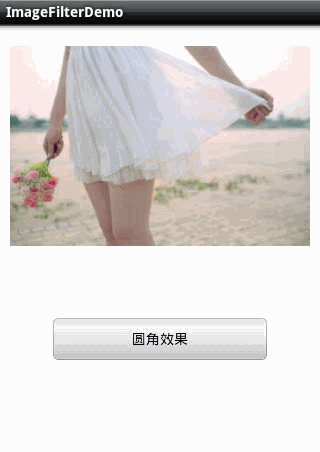
3.高斯模糊
/**
* 高斯模糊
*
* @param bmp
* @return
*/
public static Bitmap convertToBlur(Bitmap bmp) {
// 高斯矩阵
int[] gauss = new int[] { 1, 2, 1, 2, 4, 2, 1, 2, 1 };
int width = bmp.getWidth();
int height = bmp.getHeight();
Bitmap newBmp = Bitmap.createBitmap(width, height,
Bitmap.Config.RGB_565);
int pixR = 0;
int pixG = 0;
int pixB = 0;
int pixColor = 0;
int newR = 0;
int newG = 0;
int newB = 0;
int delta = 16; // 值越小图片会越亮,越大则越暗
int idx = 0;
int[] pixels = new int[width * height];
bmp.getPixels(pixels, 0, width, 0, 0, width, height);
for (int i = 1, length = height - 1; i < length; i++) {
for (int k = 1, len = width - 1; k < len; k++) {
idx = 0;
for (int m = -1; m <= 1; m++) {
for (int n = -1; n <= 1; n++) {
pixColor = pixels[(i + m) * width + k + n];
pixR = Color.red(pixColor);
pixG = Color.green(pixColor);
pixB = Color.blue(pixColor);
newR = newR + pixR * gauss[idx];
newG = newG + pixG * gauss[idx];
newB = newB + pixB * gauss[idx];
idx++;
}
}
newR /= delta;
newG /= delta;
newB /= delta;
newR = Math.min(255, Math.max(0, newR));
newG = Math.min(255, Math.max(0, newG));
newB = Math.min(255, Math.max(0, newB));
pixels[i * width + k] = Color.argb(255, newR, newG, newB);
newR = 0;
newG = 0;
newB = 0;
}
}
newBmp.setPixels(pixels, 0, width, 0, 0, width, height);
return newBmp;
}

